
macOS Monterey 12.3.1以降で、Apple MusicおよびTVの空間オーディオをMacから5.1.2チャンネル、もしくは7.1.4チャンネルのイマーシブ環境で再生させることが可能になりました。これにより、ドルビーアトモス・デコーダーを搭載するAVアンプを用意することなく、Macとオーディオ・インターフェイスとスピーカーさえあれば、空間オーディオ作品を12チャンネルまでのイマーシブ環境で楽しめることになります。
ただし、RMEオーディオ・インターフェイスをクラス・コンプライアント(CC)モードにしないと6ch以上の出力ができないという一部制限がありました。
現在は、macOS Sequoiaおよび最新のRMEドライバーおよびファームウェアを使用することで、通常のモードのまま、Apple Musicの7.1.2chや7.1.4ch信号が正しく出力されることを確認しています。
本ガイドでは、RMEオーディオ・インターフェイスを使用したmacOS環境での空間オーディオの再生方法を解説します。
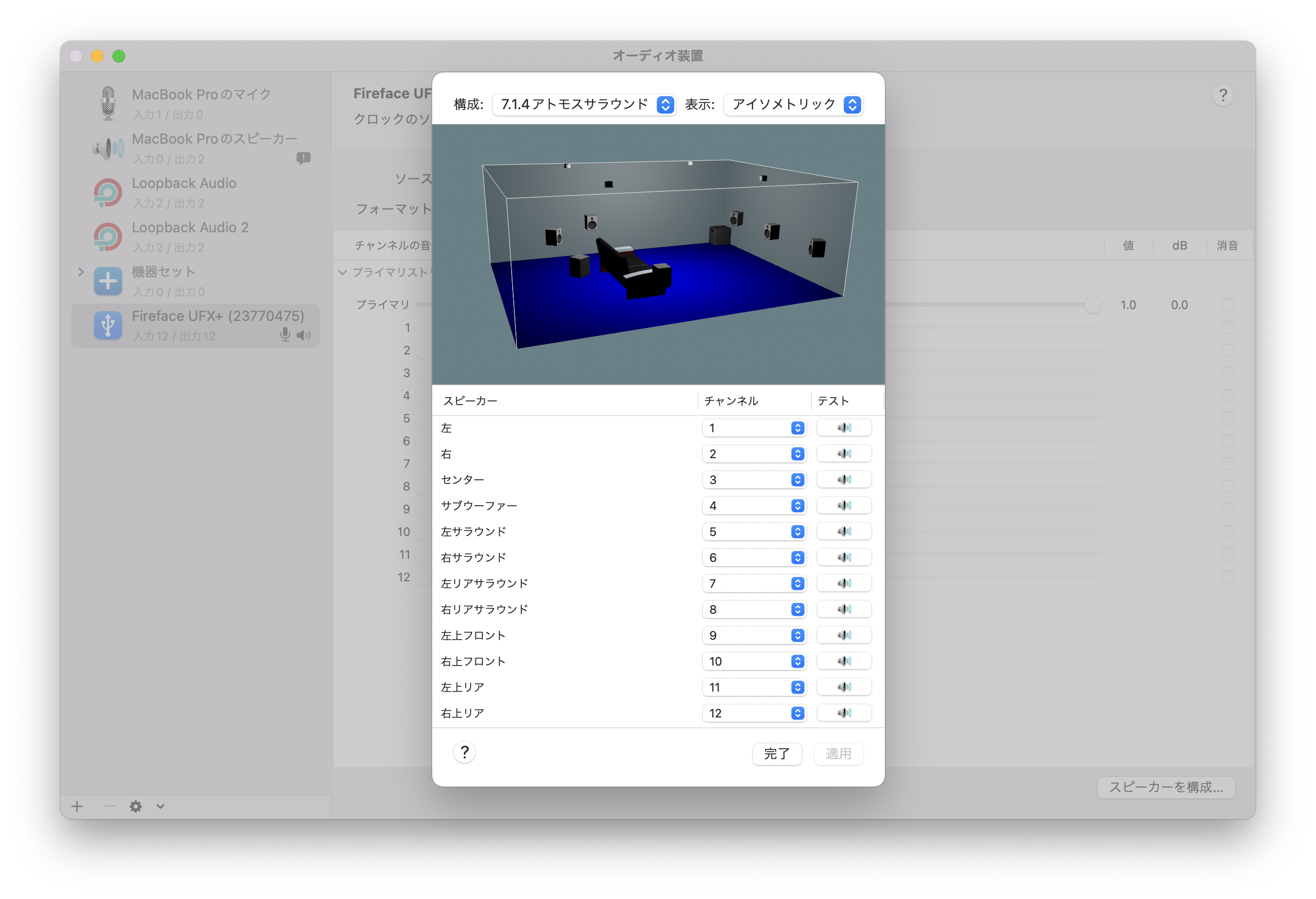
目次
イマーシブ・オーディオとは
オーディオにおけるイマーシブとは、従来の平面サラウンド(5.1、7.1など)に加えて、上部から降り注ぐ音が追加されたフォーマットです。
5.1.2と書かれるチャンネルの構成
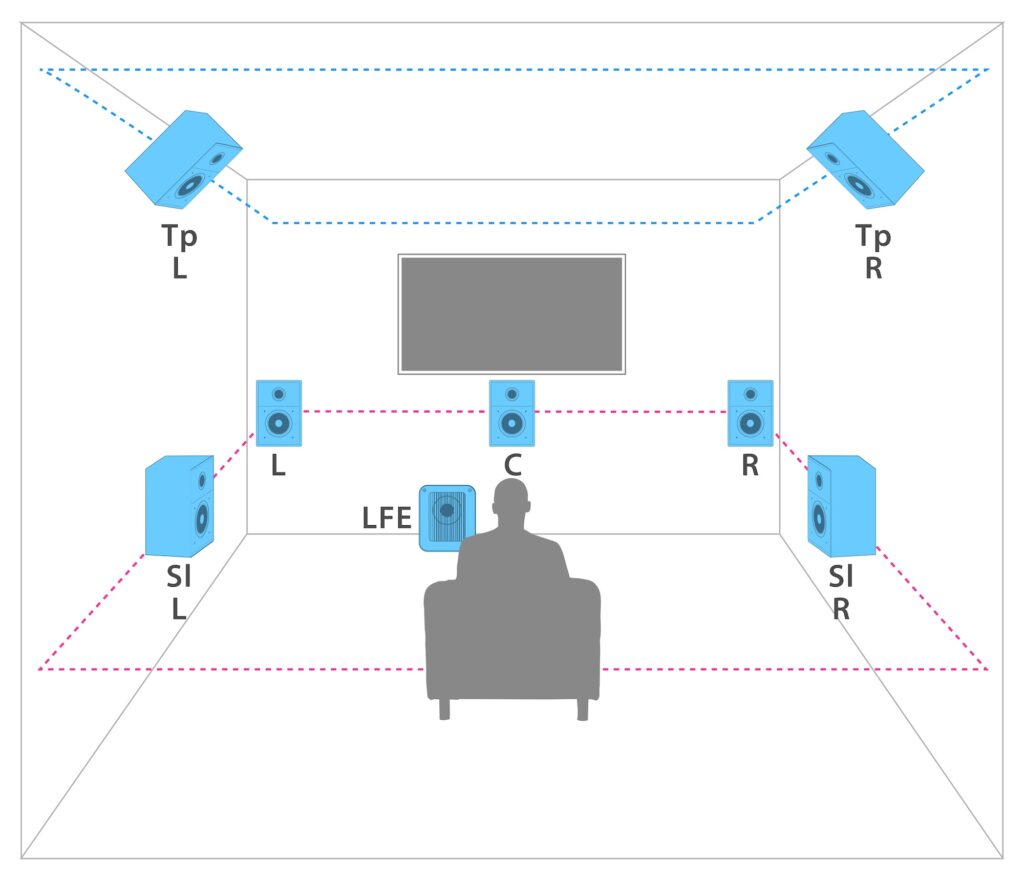
- 5チャンネルの平面に配置されたスピーカー(左、右、センター、左リアサラウンド、右リアサラウンド)
- 1チャンネルのサブウーファ
- 2チャンネルの上部に配置されたスピーカー
7.1.4と書かれるチャンネルの構成
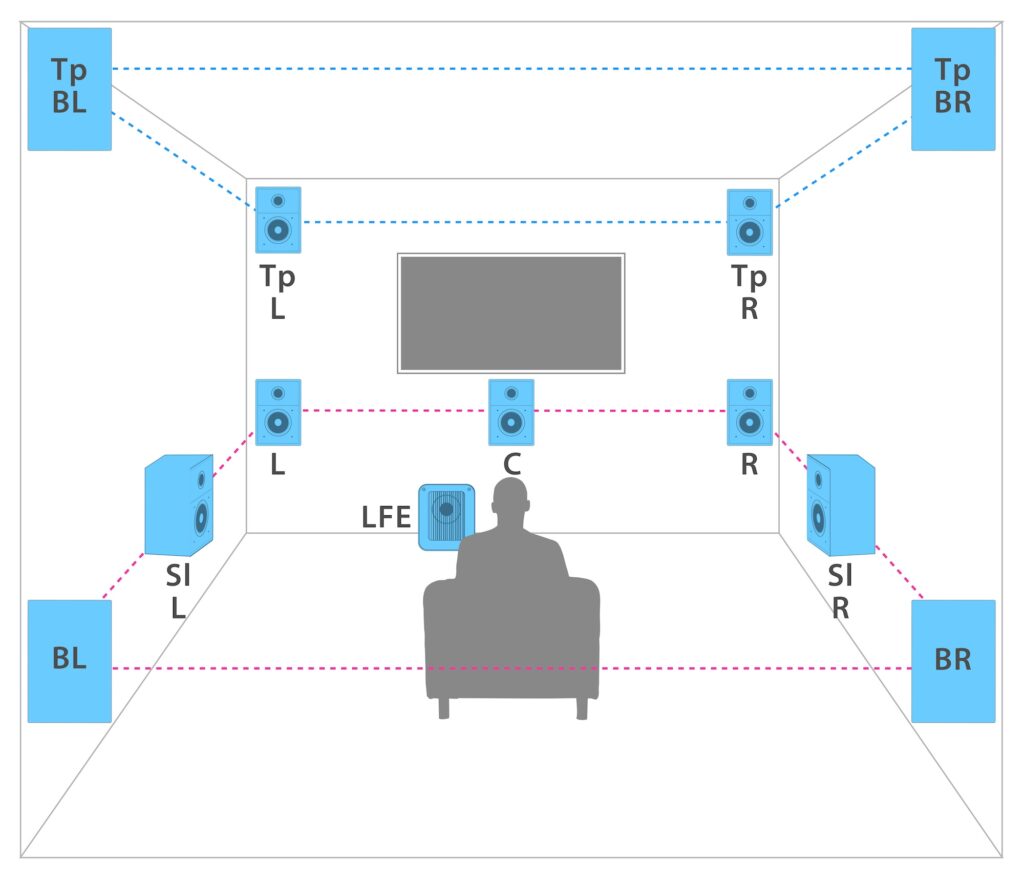
- 7チャンネルの平面に配置されたスピーカー(左、右、センター、左サラウンド、右サラウンド、左リアサラウンド、右リアサラウンド)
- 1チャンネルのサブウーファ
- 4チャンネルの上部フロントとリアに配置されたスピーカー(左上フロント、右上フロント、左上リア、右上リア)
セットアップ方法
Fireface UFX IIIで5.1.2(8チャンネル)を出力する場合は、全てのアナログ出力 x 8にスピーカーを接続します。
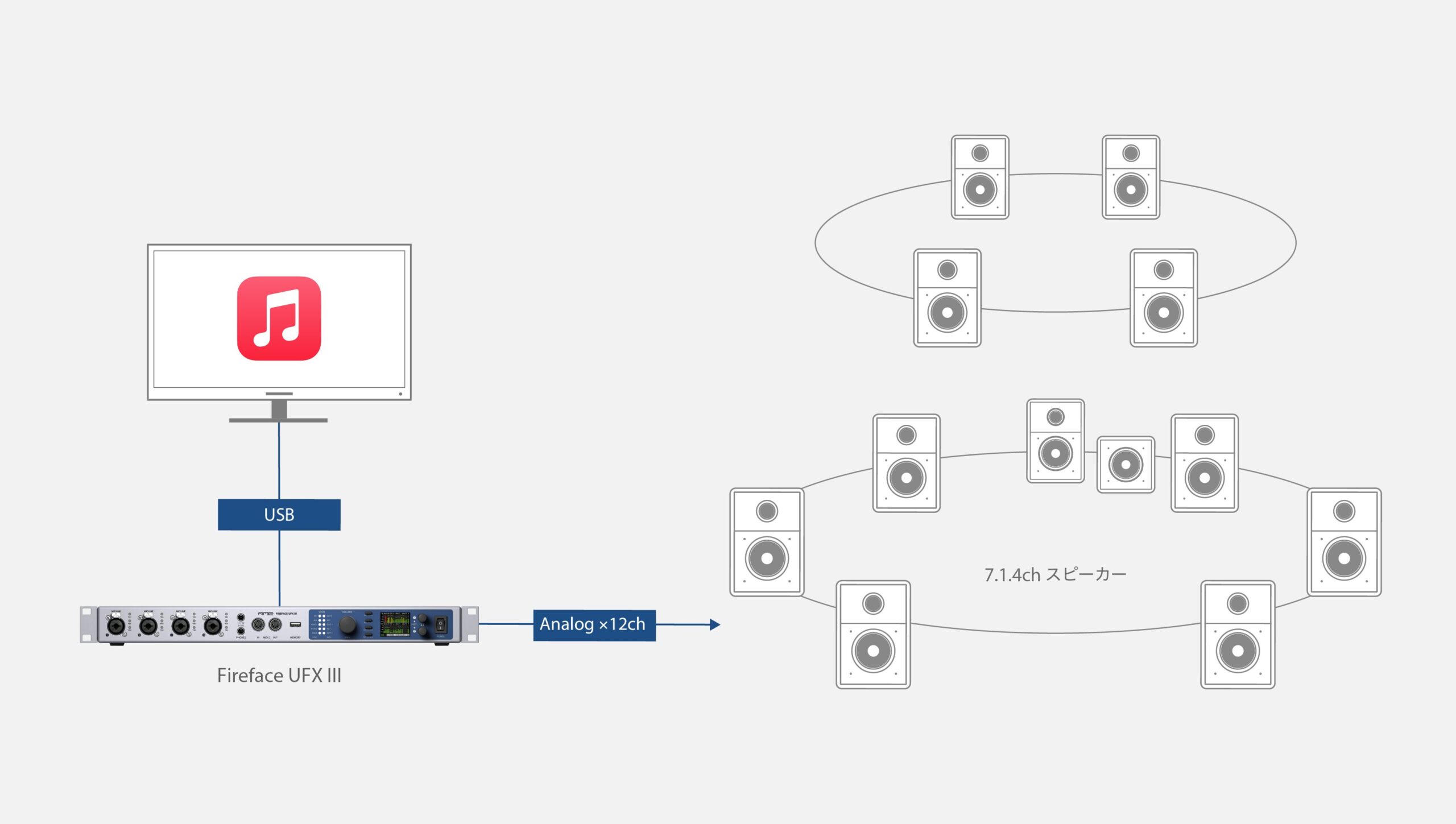
7.1.4(12チャンネル)の場合は2系統のヘッドフォン端子をY字コネクターで分岐して4チャンネルのハイトチャンネルとして利用します。また、デジタル出力端子(MADI / ADAT)に16チャンネルのDAコンバーターを接続してアナログ出力を拡張することも可能です。

例えば、Fireface UCX IIでも、同じ方法でヘッドフォン端子を利用して8チャンネル(5.1.2ch)までアナログ出力できます。
また、DAコンバーターを使用することで、更にチャンネル数の多いセットアップやプロフェッショナルな制作・モニタリング環境を構築することが可能です。
以降のセットアップガイドではRME Fireface UFX IIIで7.1.4チャンネルを出力する方法を解説します。
STEP1:レベルの設定
まず、Fireface UFX IIIからのアナログ出力が全て同じレベルを出力するように設定します。
Fireface UFX IIIとコンピューターを接続し、TotalMix FXを起動します。Phones1、2では基準レベル設定を「Low」に、その他のAN1〜の出力チャンネルは「+4 dbu」に設定します。
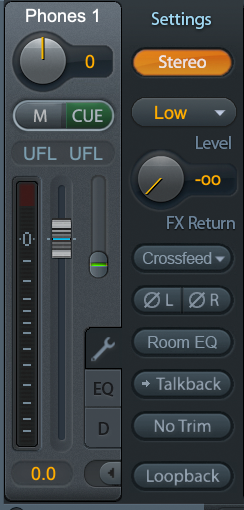
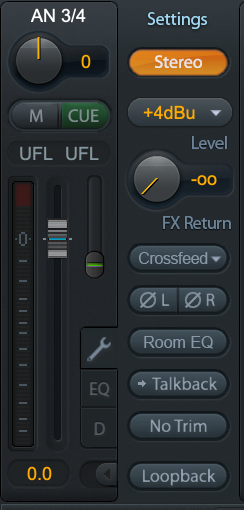
Tips:Phones出力とレベルのマッチングについて
*FirefaceシリーズのPhones出力は高品質なアンバランス・ライン出力としても使用可能です。以下はFireface UFX IIIユーザーガイドに記載される内容です。
“Fireface のチャンネル9~12 はフロント・バネルに1/4″TRS ジャックで配置されています。これらのチャンネルは、他のライン出力と同じコンバーターを使用するため、技術仕様のデータも同じです。ハードウェアベースのリファレンス・レベルが2 つ用意されています(TotalMix の出力チャンネルSettings >Level で設定、High またはLow)。High は他のチャンネルの設定+19 dBu、 Lowは+4 dBuに相当します。このように、これらは高品質のライン出力(アンバランスですが)としても使用可能です。”
— Fireface UFX III ユーザーガイド「入力と出力 – ヘッドフォン/ライン出力」より抜粋
*いずれの端子も、技術仕様上は基準レベルの切り替えによって出力レベルを揃えられる設計になっています。ただし、接続先がバランスかアンバランスかによって実際のレベル差が生じる場合がありますので、その場合は接続機器に合わせてフェーダーで調整してください。
*RME製品は、製品によって基準レベルの仕様が異なります。お使いのインターフェイスの出力レベルや入力レベルを設定する際には、ヘッドルームの有無を考慮する必要があります。お使いの製品の技術仕様、ユーザーガイドの「アナログ出力」の章や以下の記事をご確認ください。
STEP2:macのサウンド設定でRMEインターフェイスを選択
STEP3:Audio MIDI設定のオーディオ装置の設定
- アプリケーション>ユーティリティ>Audio MIDI設定のオーディオ装置を開きます。
- Fireface UFX IIIを選択し、同じウインドウの「出力」タブが選択されている状態で、フォーマットは「48,000 Hz」に設定します。
- 同じウインドウ右下の「スピーカーを構成…」ボタンを押し、表示されたウインドウの「構成」のプルダウン・メニューから「7.1.4アトモスサラウンド」を選択し、適用を押して完了します。
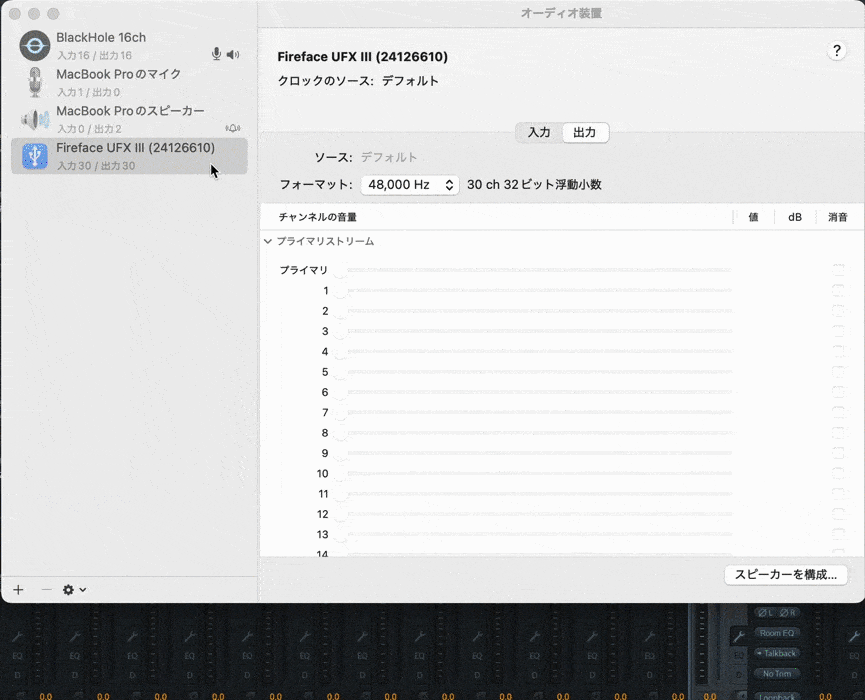
STEP4:Apple Musicの設定を確認する
Apple Musicを起動して、Dolby Atmosの設定を確認します。「ミュージック」のメニューから「環境設定」を開きます。環境設定内の「再生」を開いて「ドルビーアトモス 」の設定を”自動”にします。
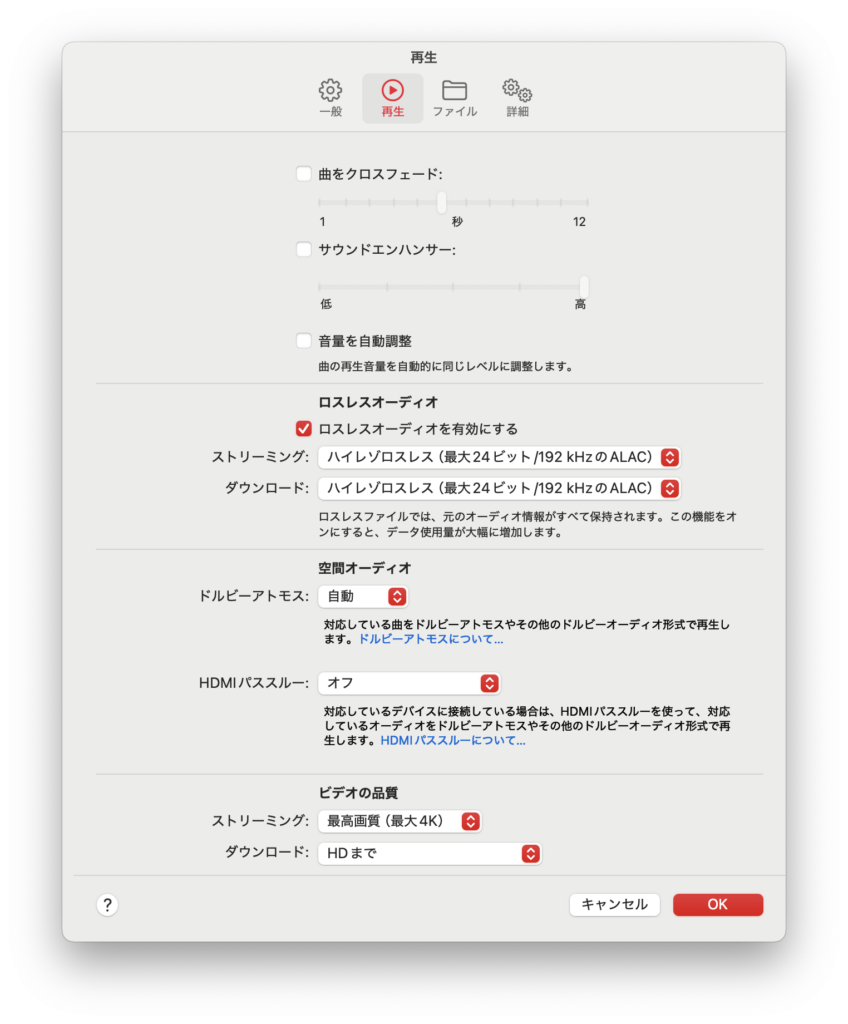
以上でセットアップは完了です。実際に音楽を再生し、TotalMix FXで正しく出力されているか確認してください。
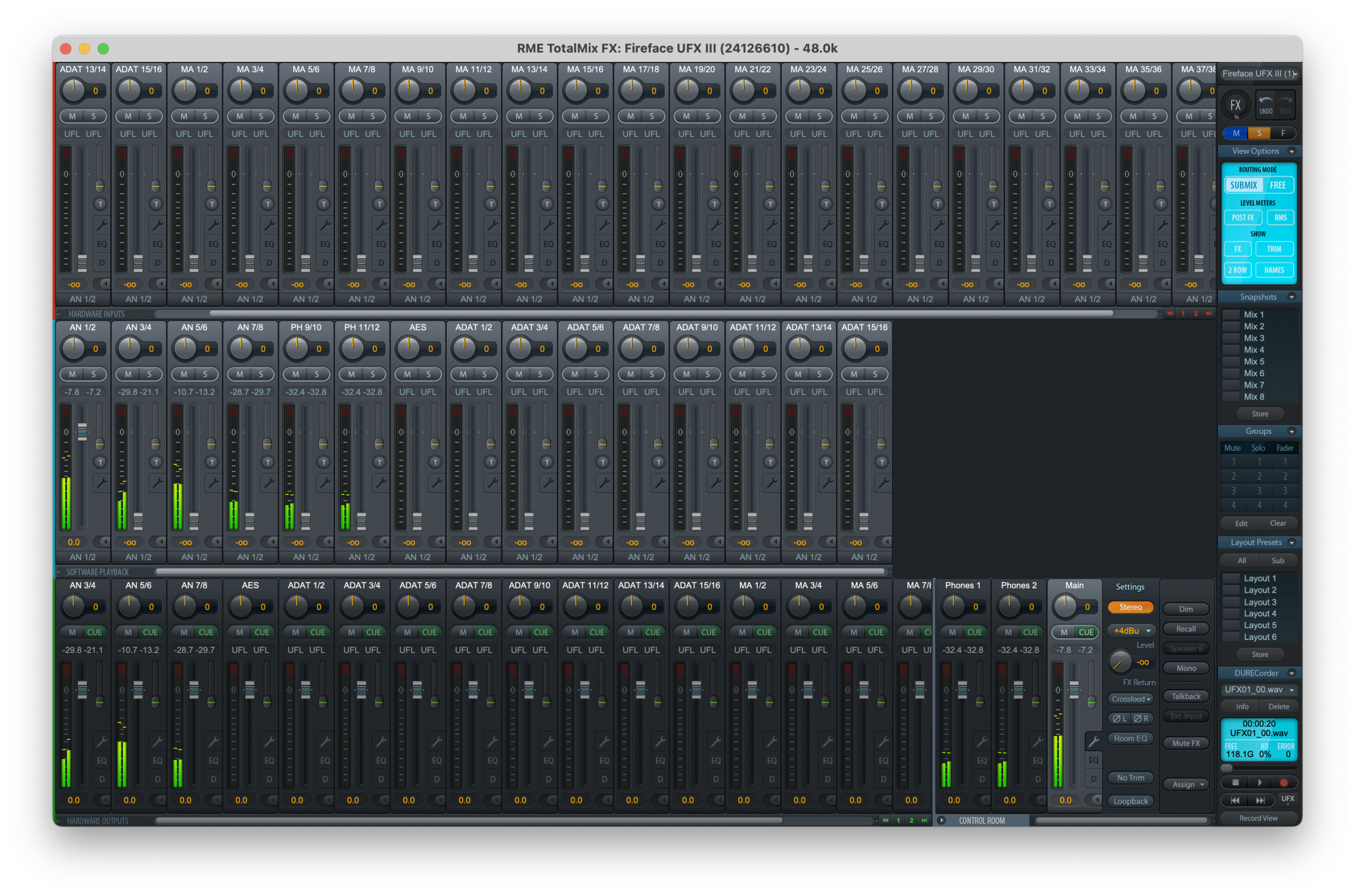
この状態でうまく再生されない場合は、以下をお試しください。
- キャッシュのクリア
1.Finderを開き、キーボードでShift + command + Gを同時に押します。
2.「フォルダへ移動」ウインドウが開くので、ユーザー名/ライブラリ/Cashes/com.apple.Musicに移動します。
3.移動先のフォルダ内にある「fsCachedData」をゴミ箱に移動し、削除します。
4.Apple Musicを再起動します。
- 上記手順のやり直し
Apple Musicを起動状態で、Audio MIDI設定を変更した場合に、うまく動作しなかった例があります。Apple Musicを閉じた状態で、上記手順の通りにセットアップし、再度Apple Musicを開きます。
- アルバムから曲を選択する
プレイリストから再生した場合に正しく再生されない事が報告されています。その場合アルバムから曲を選択して再生してください


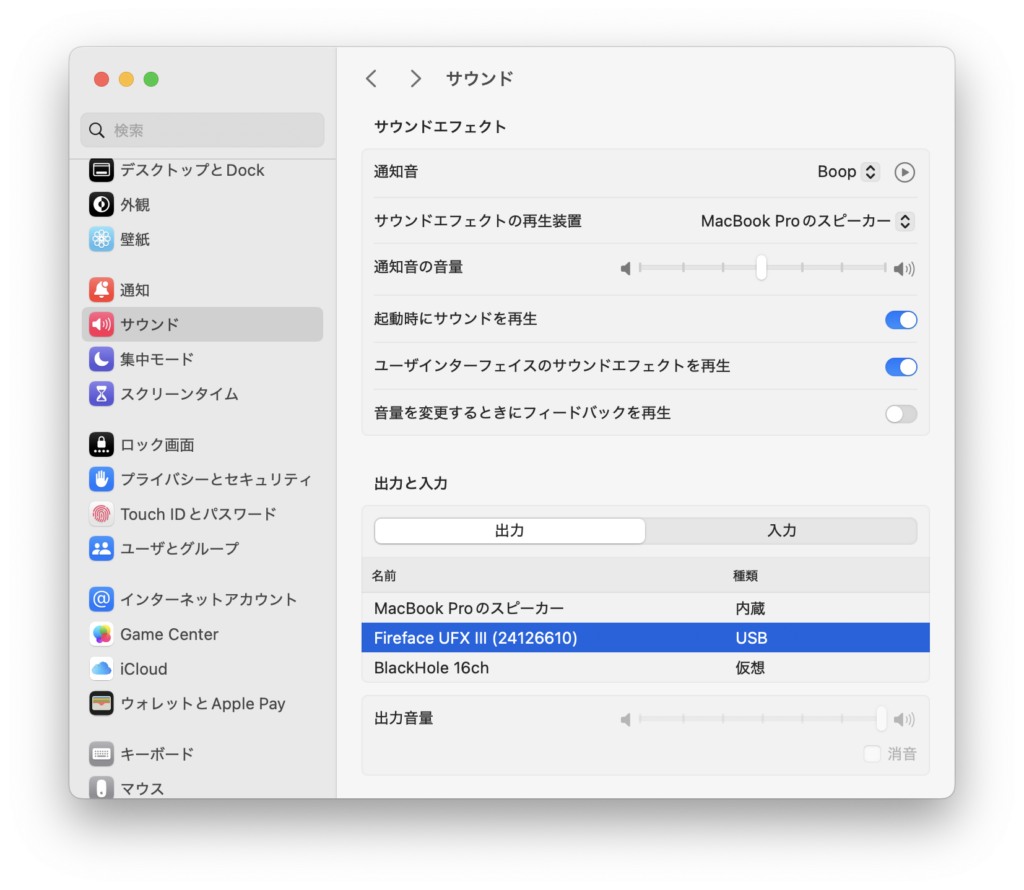





 Fireface UFX III
" loading="lazy"
>
Fireface UFX III
" loading="lazy"
>

